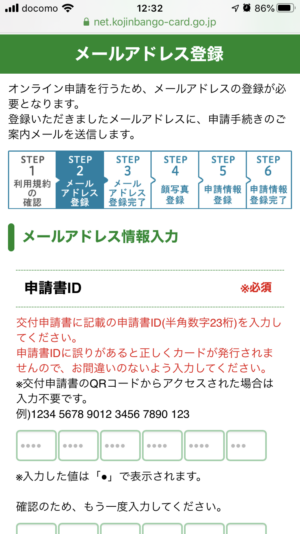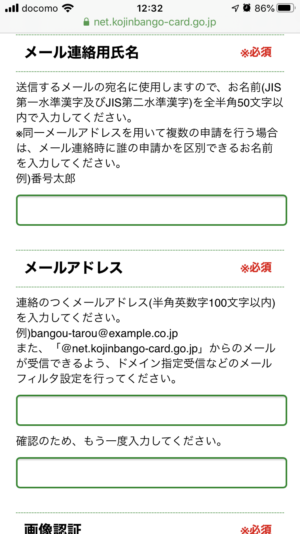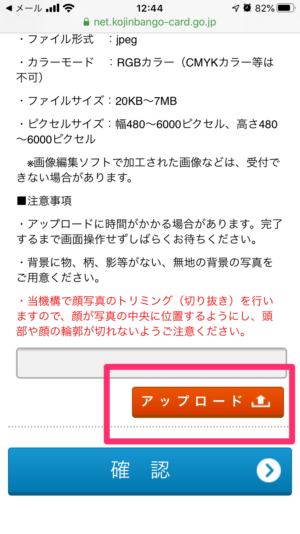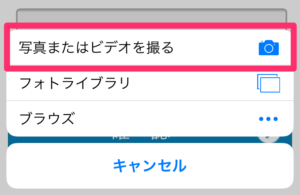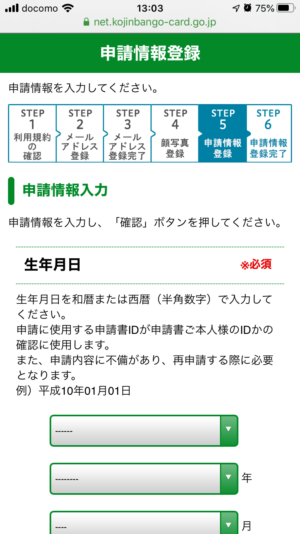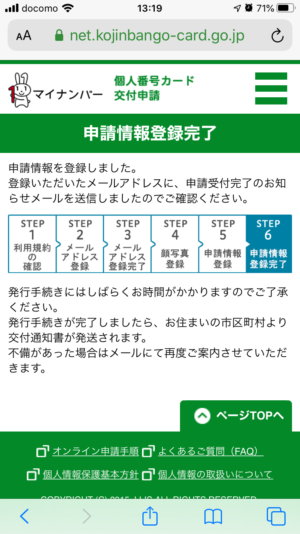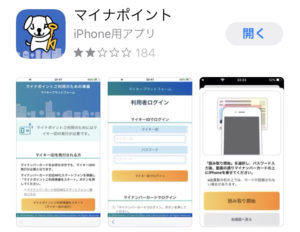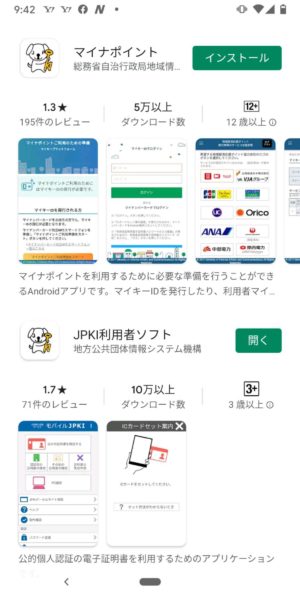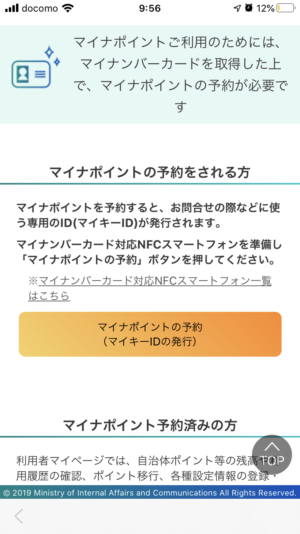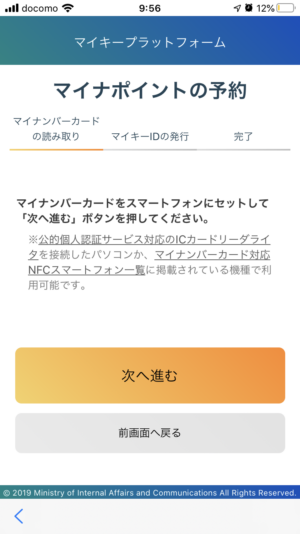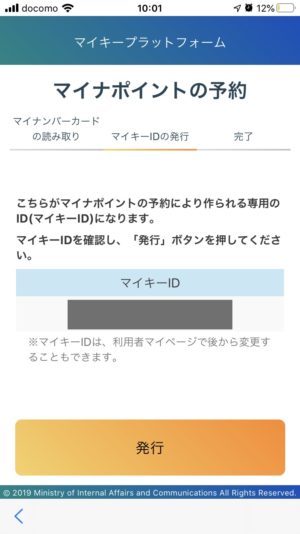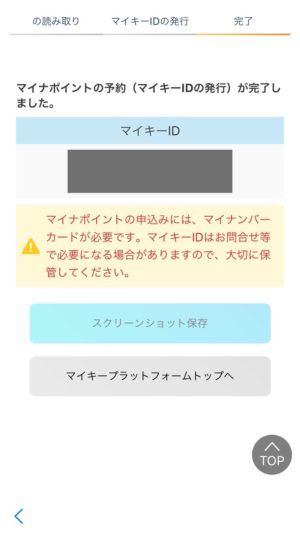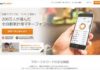マイナンバーカードとキャッシュレスの普及を一気に目指す国の取り組みが「マイナポイント」。
20,000円までキャッシュレスチャージをすると、25%バックされる(最大5,000円分)という、大盤振る舞いのとりくみが2020年夏に始まりました。
例えば家族4人なら5千円×4人=2万円分も還元されるから超お得。
総務省のホームページ:マイナポイント
そのためには3ステップ必要です。
- マイナンバーカードを作る
- マイナポイントの予約をする(マイキーIDを作成)
- マイナポイントを申込む(2020年7月〜)
この中で①マイナンバーカード作成は、2〜4週間くらいかかります。
マイナンバーカード作成には証明写真を準備したり面倒なイメージがありますが、実はスマホで申し込む方法があり、これを使うとあっという間に申請が完了するのでおすすめです。
というわけスマホだけで①マイナンバーカードを作る、②マイナポイントの予約をする(マイキーIDを作成)方法をご紹介します。

①スマホでマイナンバーカードを作る
マイナンバーカードを作るには「申請」→「カードができたよ通知が来るまでしばらく待つ」→「役所に取りに行く」という手順になります。
申請は、パソコンや郵便でも可能ですが、一番ラクなのは今回紹介するスマホからの申請。証明写真を準備する必要がないのがポイントです。
手続きは10分くらいで終わります。
スマホからの申請で必要なもの
スマホからの申し込みに必要なのは「マイナンバー通知書」(郵便で送られてきたマイナンバーが書いてある紙)だけ。
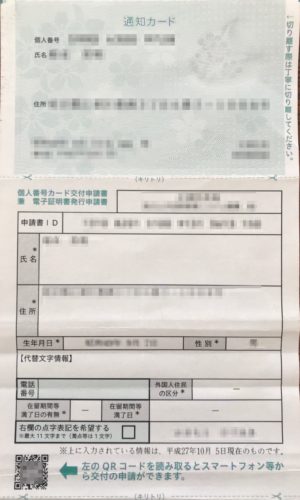
顔写真は登録手順の中で撮影できるので、準備しなくて大丈夫です。
スマホから申請する方法
スマホからマイナンバーカードを申請する手順は以下の通りです。
通知カードに載っているQRコードからサイトにアクセス
まず「マイナンバー通知書」の下のほうに載っているQRコードをスマホで読み取ります。(なお、このQRコードには自分の申請書IDが埋め込まれています)
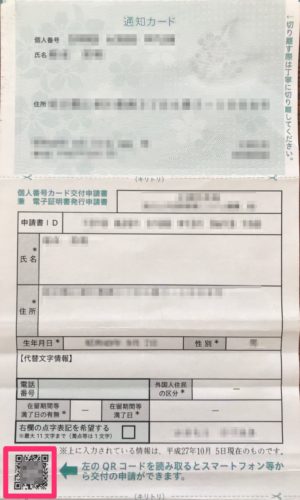
するとオンライン申請サイトに飛びます。
オンライン申請サイトでメアドと写真を登録
オンライン申請サイトで登録を続けていきます。利用規約の確認をするとメールアドレス登録ページに。
まず、申請書IDの入力が必要ですが、通知カードのQRコードから飛んだ場合は、すでに入力されていて手打ち不要です。
氏名とメアドを入れると、次の手続きのURLが書いてあるメールが飛んできます。
メールに書かれたURLをタップすると顔写真登録画面に移ります。
一見すると「写真を撮る」メニューがないように見えますが、上の写真のオレンジの「アップロード」ボタンを押すと、下のように「写真またはビデオを撮る」ボタンが現れます。
ここから自撮りで自分の写真を撮ってアップロードすることができます。
なお、サイズ等はトリミングしてくれるのでサイズを気にする必要がありません。こりゃ楽だ!!
■注意事項
- アップロードに時間がかかる場合があります。完了するまで画面操作せずしばらくお待ちください。
- 背景に物、柄、影等がない、無地の背景の写真をご用意ください。
- 当機構で顔写真のトリミング(切り抜き)を行いますので、顔が写真の中央に位置するようにし、頭部や顔の輪郭が切れないようご注意ください。
(登録サイトより引用)
アップロードした後は「確認」ボタンを押して進みます。
最後は「生年月日」等の登録です。
自分の生年月日を入力してから「確認」ボタンを押すと登録作業は完了。
次の画面が最終確認となり、これまでに登録したすべての項目(メアド、顔写真、生年月日等)の最終確認となります。
ここで気になったのは「電子証明書発行希望有無」の欄に、「署名用電子証明書 不要」「利用者証明用電子証明書 不要」という記載がある点です。
一見すると証明書が発行されないように見えますが、実際のところは左側のチェックボックスが空だったら(チェックが入っていなかったら)対象外、つまり「不要とならず発行される」ということのようです。まぎらわしい・・・
さて確認が終わったら「登録」ボタンで、マイナンバーカード申請のすべてが完了です!
申請から約1か月かかるとのことですので、完了通知が届くまで気長に待ちましょう。
マイナンバーカードを受け取る
「個人番号カード交付通知書」という封筒が届いたら、役所や出張所でカードを受け取ることができます。
受取りには20〜40分かかりますが、3つ準備しておくと早く終わらせることができます。
- 受け取りの予約をする
- 必要なモノは忘れずに
- パスワード2種類を決めてから行く
まず受取りには予約が必要。
私の住んでいるところは平日の昼間だけしか受け取れないので、休みをとって取りに行きました。面倒!土日にも窓口開けてもらいたいところです。
また受け取りに必要なモノは3つ+α。①届いた封筒、②本人確認書類(免許証・パスポート等)、③マイナンバー通知カード(紙のやつ)。他にも住基カードを作っていたりしたら回収されます。足りないと出直さないといけないので、届いた案内書類で必ずチェックを。
そして一番大事なのは、2つのパスワードをあらかじめ決めておくこと。これを決めておくと手続きがスムーズに終わります。
- 署名用電子証明書:英数字6〜16文字(e-Taxなどに利用)
- 共通暗所番号:数字4桁(コンビニ交付などに利用)
わたしの場合、この準備でスムーズに20分で発行が完了しました。

これでマイナンバーカードの作成は完了!
②マイナポイントの予約(マイキーIDの発行)
カードを作ったらマイナポイントの予約(マイキーIDの発行)ができるようになります。
これもマイナンバーカードの非接触機能に対応していればスマホで完結です。
- iPhone 7以降のiPhone
- Pixel3以降のPixel
- Galaxy、Xperia、Aquos、Arrowsなどの対応機種
全ての対象機種は「マイナンバー紹介サイト」のページの下の方「マイナンバーカードに対応したスマートフォン一覧」にて確認できます。
では手順を見ていきます。
アプリをインストール
ここだけ、iPhoneとAndroidで違います。
iPhoneは1つのアプリでOK。Androidは2つインストールします。(いずれAndroidも1つに統合されるとのこと)
iPhoneは「マイナポイント」アプリ1つだけ。
Androidは2つのアプリのインストールが必要。「マイナポイント」アプリと「JPKI利用者ソフト」。
後者は起動することはないので裏で動くアプリのようです。
Androidの場合は、NFC/おサイフケータイ機能をOFFやロックしていたら解除が必要です。「設定」アプリからONにしてロックを外しておきます。
マイナポイントアプリでカードを読み取りID発行
ここからはiPhoneもAndroidも同じです。
まずは「マイナポイント」アプリを起動。
「マイナポイントの予約(マイキーIDの発行)」を押して進みます。
するとこんな画面になるので、マイナンバーカードの上にスマホを乗せて「次へ進む」を押します。
ここでiPhoneの場合は注意!なぜかiPhoneの上の方にカードを当てないと読み取ってくれないんです。こんな感じ↓
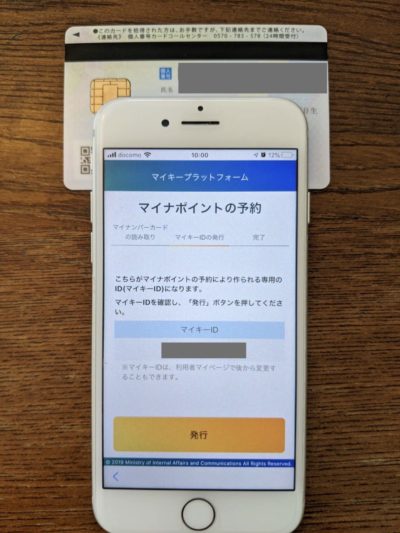
Androidはそんなシビアではなくてきとうに置いても読み取ってくれました。
カードの読み取りが終わり、カード発行のときに決めた4桁の暗証番号を入力すると、自動的に「マイキーID」が表示されます。
しかしまだ完了ではないので注意!「発行」を押して次に進みます。
「マイナポイントの予約(マイキーIDの発行)が完了しました。」と表示されたら手続きは完了です。
マイキーIDは問い合わせなどで必要になるらしいので、スクリーンショットをとったりメモしておきましょう。
これでマイナポイント制度が始まる前の準備は完了。おつかれさまでした!
まとめ
マイナンバーカードの申請はスマホからすれば10分程度で完了。
写真のトリミングまでしてくれるので、郵送なんかよりはるかに楽です。
マイナンバーカードを受け取ったら、忘れないうちにスマホでマイナポイントの予約もしときましょう。
申請も予約もスマホを使うとササッと終わるのでおススメです。
マイナンバーカードを作ったら、マイナポイントの申込みもお忘れなく。2021年3月末までです!